Membuat struktur organisasi ternyata bisa melalui Google Sheet, bahkan keunggulannya kamu bisa menggunakan fitur input otomatis, jika suatu ketika ingin update perubahan bagan, maka tinggal atur lagi baris dan kolom cell disana.
Hanya saja membuat struktur organisasi di Google Sheet ini tidak sekompleks layaknya Excel maupun Word. Fitur yang tersedia cukup terbatas, bahkan kamu tidak akan leluasa mengedit desain bagan, entah itu model shape, tekstur, dan sebagainya.
Akan tetapi kalau kamu mengejar sisi kepraktisan, metode satu ini cukup membantu kita mengerjakan tugas bagan secara cepat dan instan. Selengkapnya simak tutorial cara membuat struktur organisasi di Google Sheet secara otomatis berikut ini.
Cara Membuat Struktur Organisasi di Google Sheet Otomatis Update
Satu hal yang perlu kamu siapkan sebelum mengikuti cara membuat struktur organisasi lewat Google Sheet dibawah ini adalah kumpulkan data organisasi terlebih dahulu, bagi setiap sesi mengikuti nama dan jabatan.
Jika struktur tersebut sudah kamu peroleh, selanjutnya tinggal atur bagan otomatis di dalam Google Sheet seperti tutorial cara dibawah ini.
Langkah 1 : Buka SpreadSheet
Langkah yang pertama silahkan kamu buka terlebih dahulu jendela Spreadsheet di Google Chrome. Spreadsheet sudah menjadi satu paket fasilitas dari Google, silahkan kamu cari di menu tools Google, dan temukan Spreadsheet disana.
Langkah 2 : Buat Struktur Dalam Cell
Setelah terbuka, kamu buatkan dulu struktur bagan dalam organisasi di dalam cell Spreadsheet. Buatkan dari bagian struktur paling atas. Kami contohkan dibawah ini.
- Klik salah satu cell disana.
- Buat tulisan Report dan Manajer bersampingan seperti contoh berikut.
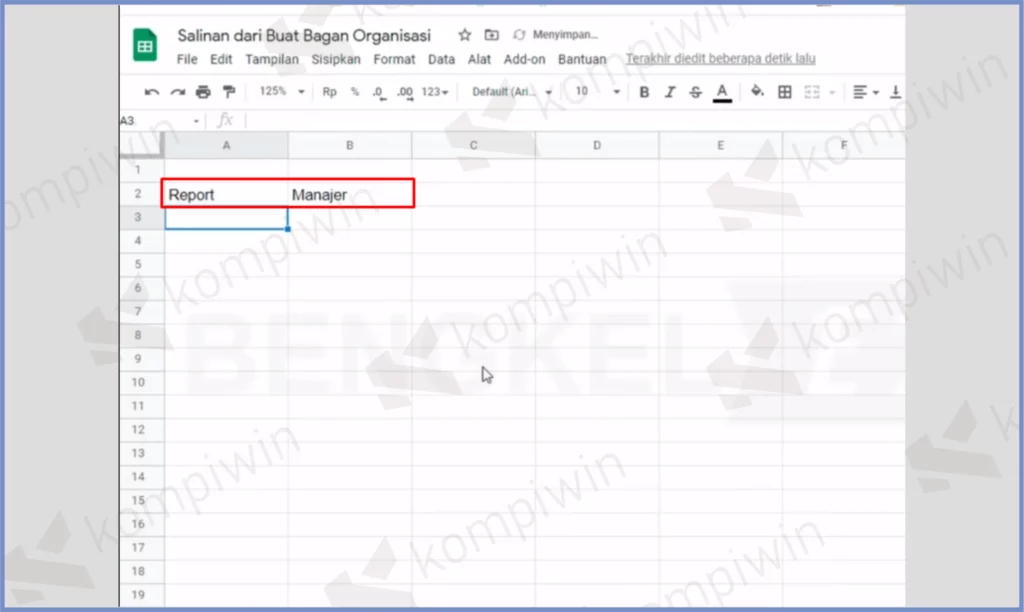
- Setelah itu dibawah cell Report, kamu isikan nama jabatan tertinggi dalam organisasi. Misalnya Beny Sanjaya.
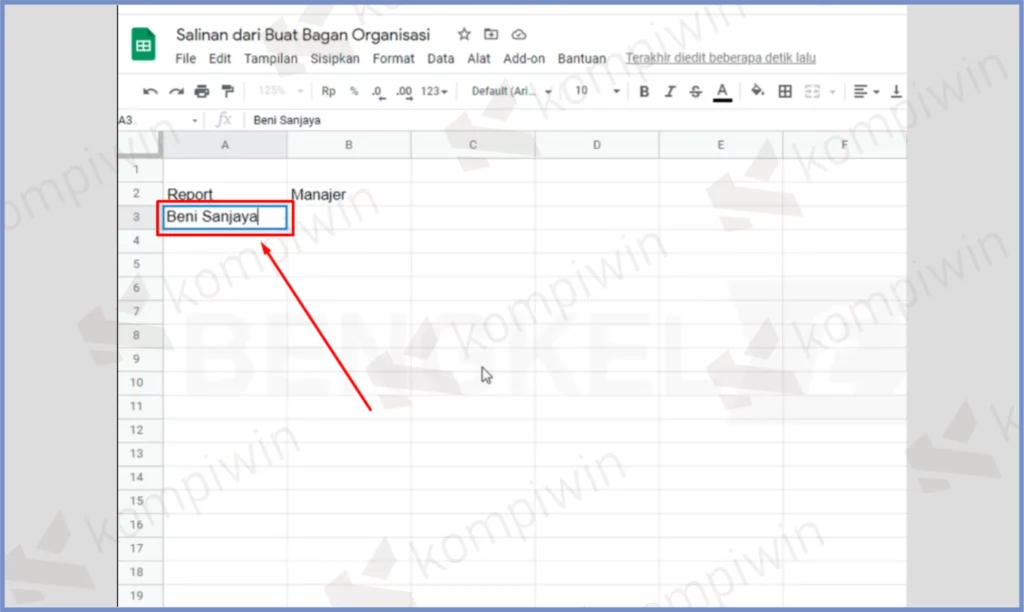
- Dan Beni Sanjaya ini memiliki kedudukan sebagai General Manager, maka ketikkan cell di samping kanan Beni Sanjaya yaitu General Manjer.
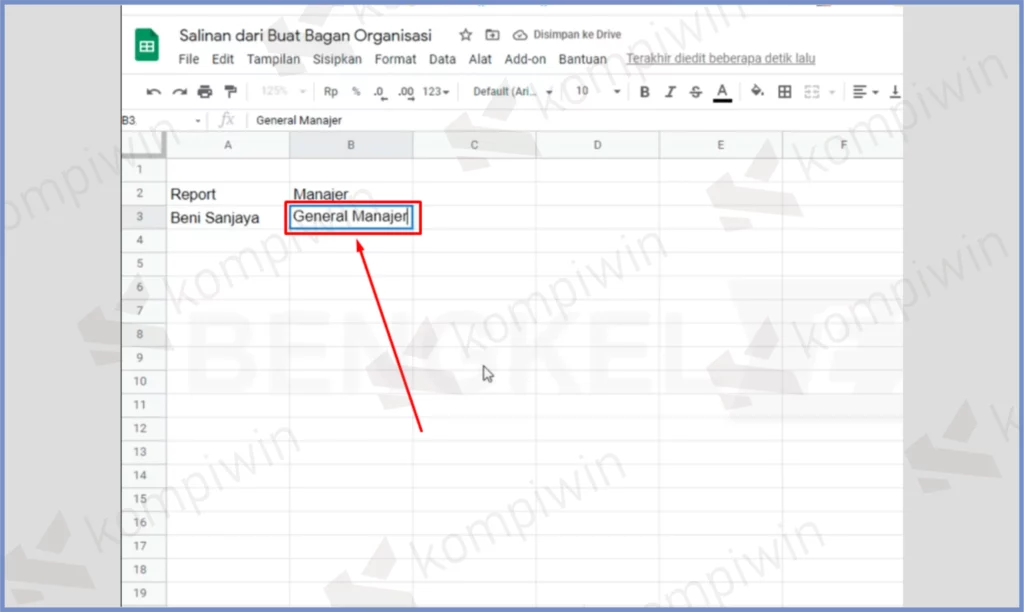
- Karena di dalam organisasi berikut juga ada bagian Keuangan, SDM, dan Bisnis & Marketing, maka ketikkan masing-masing jabatan dibawah cell Beni Sanjaya dengan setiap kedudukan cell yang terpisah.
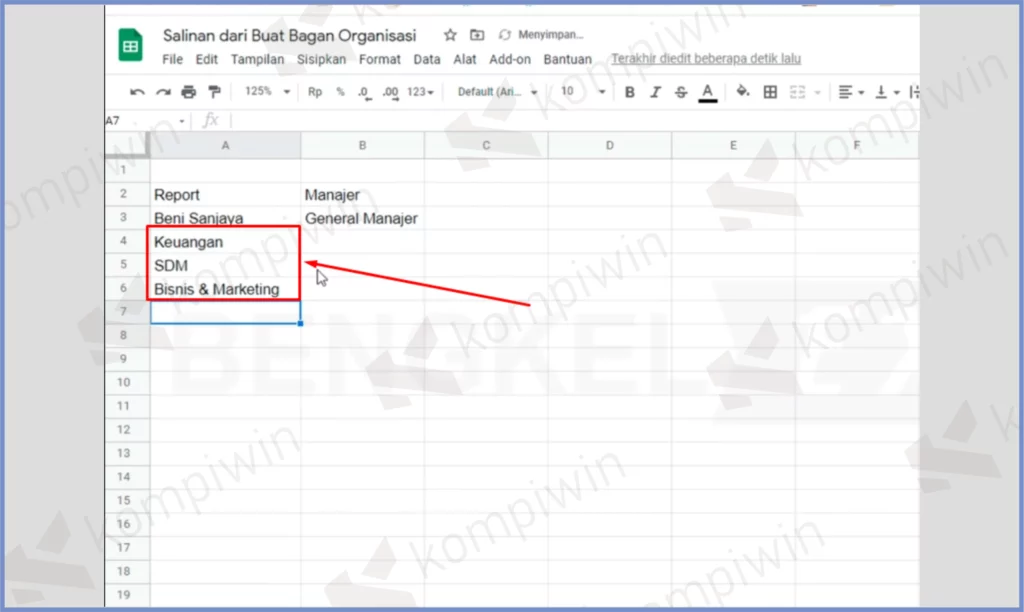
- Dari 3 jenis jabatan tersebut, pimpinannya masih Beni Sanjaya, maka di samping kanan cell Keuangan, SDM, dan Bisnis & Marketing, kamu ketikkan Beni Sanjaya. Mengisyaratkan sistem sebagai Beni Sanjaya adalah pimpinan dari ketiga cabang jabatan tersebut.
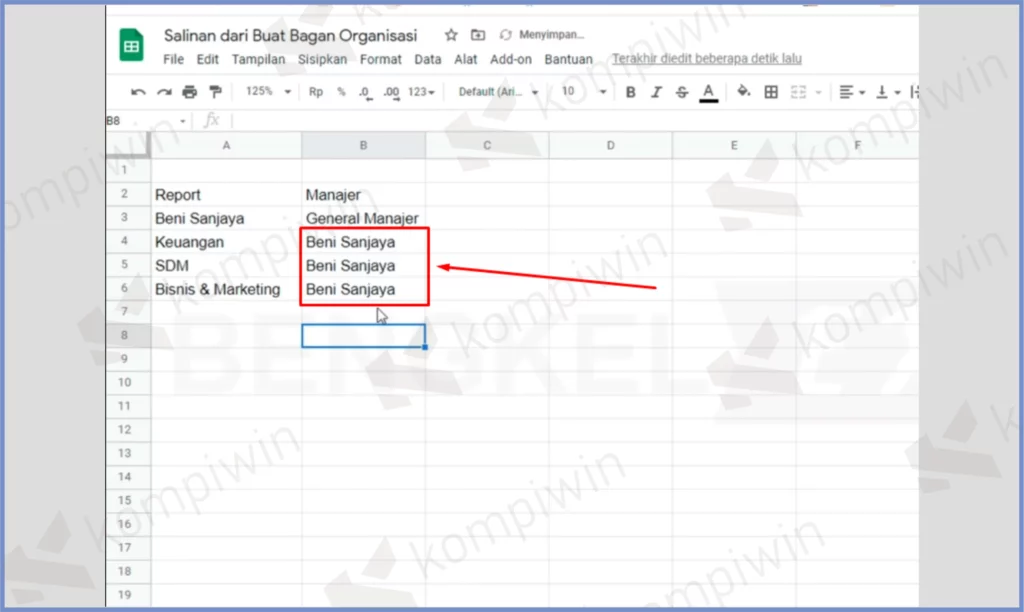
Langkah 3 : Blok Cell Untuk Dijadikan Input Data Ke Diagram Struktur Organisasi
Karena tutorial kali ini menyangkut soal membuat struktur organisasi di Google Spreadsheet secara otomatis. Sehingga hal yang kamu harus lakukan adalah blok beberapa kolom dan baris yang akan digunakan sebagai input cell otomatis, dan integrasikan dengan fitur Diagram.
Jiak fitur ini sudah aktif, ketika kamu mengetik di sebuah cell area yang terblok, maka keterangan bakal muncul otomatis di dalam struktur oganiasainya.
- Pertama blok dulu kolom dan baris yang ingin kamu jadikan sebagai cell input. Kira-kira saja berapa baris nama yang akan kamu masukkan disana. Contohnya seperti berikut.
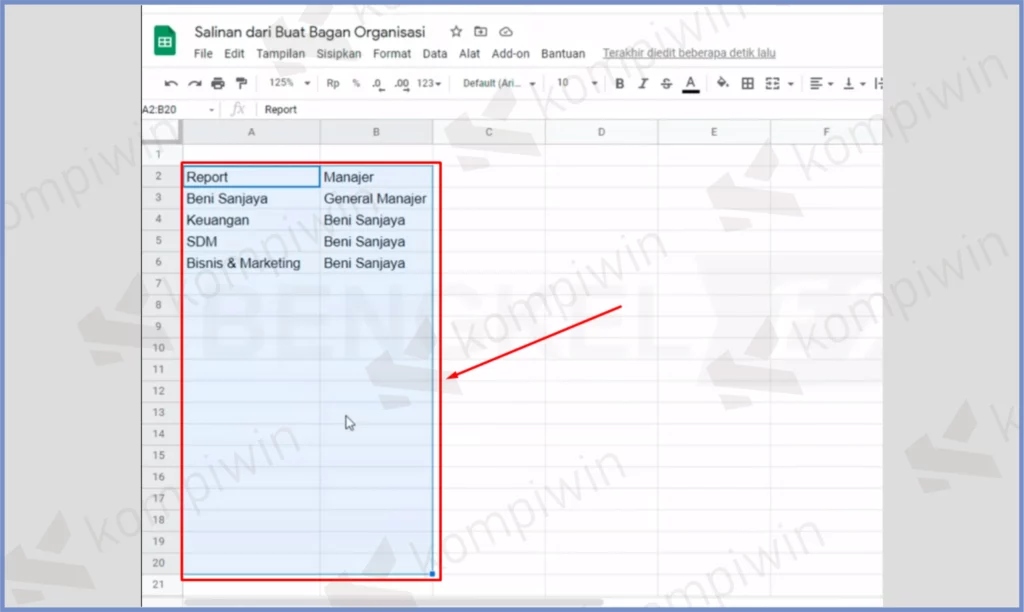
- Kalau sudah terblok, pencet menu di atas bernama Sisipkan.
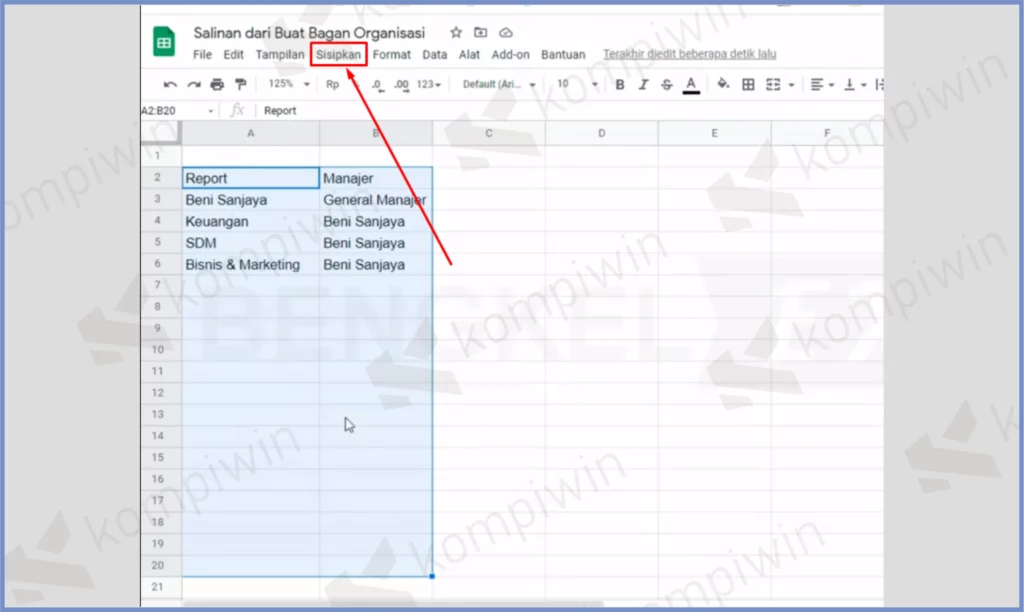
- Klik tombol fitur Diagram.
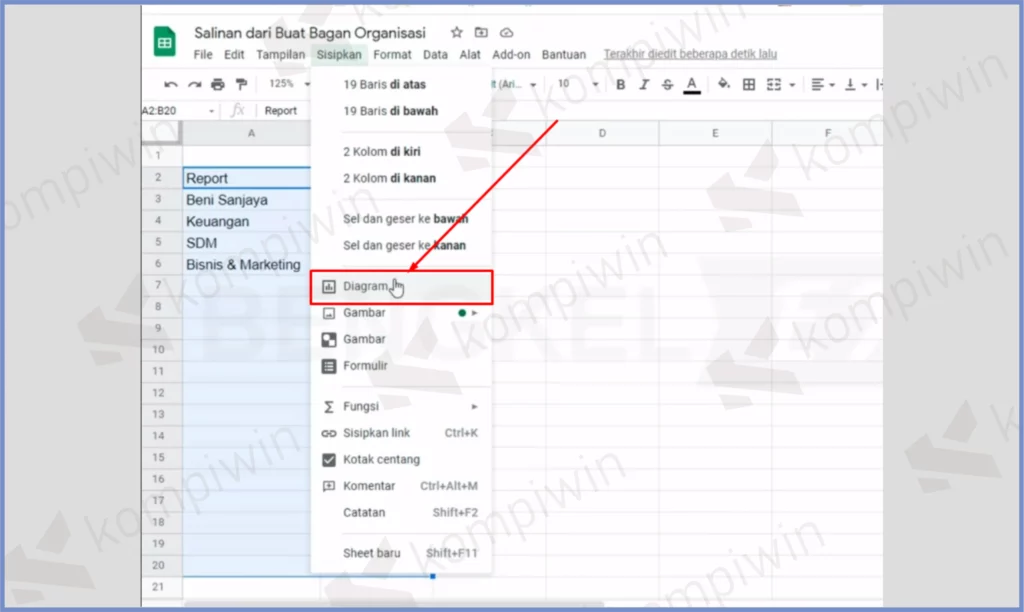
- Nanti akan keluar beberapa contoh diagram yang bisa kamu pilih. Dan karena kita ingin membuat struktur bagan, maka scroll saja kebawah dan tap template Diagram Organisasi.
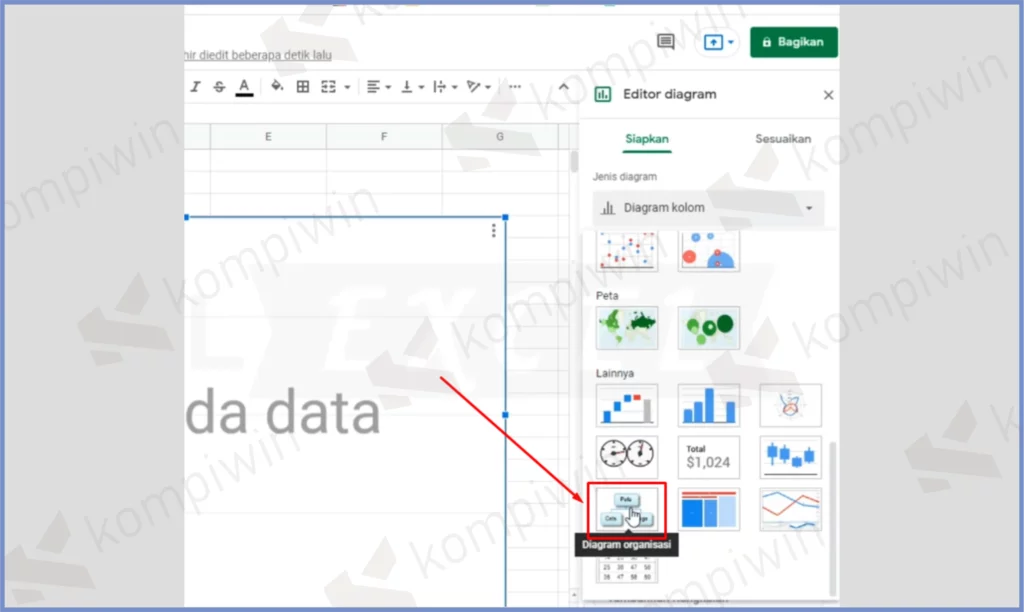
- Secara otomatis bakal keluar bagan tersebut, geser dan atur ukurannya sesuai tempat yang kamu inginkan.
- Centang perintah tombol bernam Gunakan baris 2 sebagai header. Tujuannya untuk mengubah baris pertama pada cell input, menjadi satu kesatuan bagan.
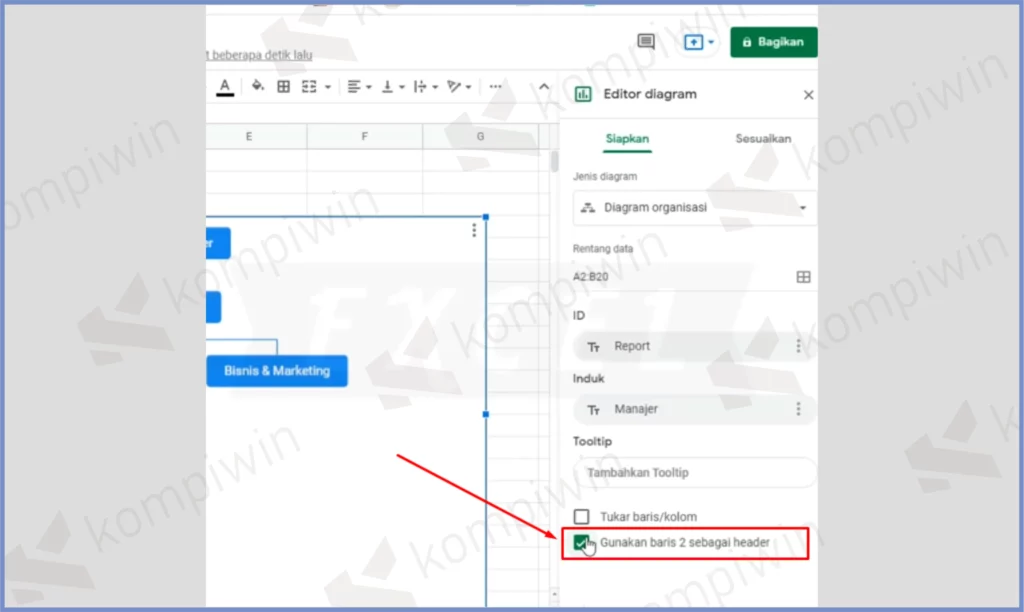
Langkah 4 : Masukkan Nama dan Jabatan Organisasi di Input Cell
Kalau sudah terbentuk seperti di atas, tugas selanjutnya kamu tinggal mengisi nama dan jabatan masing-masing di dalam kolom baris input tadi.
- Perhatian contoh di bagian kolom B.
- Melanjutnya input diatas, terakhir terisi Beni Sanjaya.
- Ketikkan di bawah Beni Sanjaya dengan jawaban Keuangan.
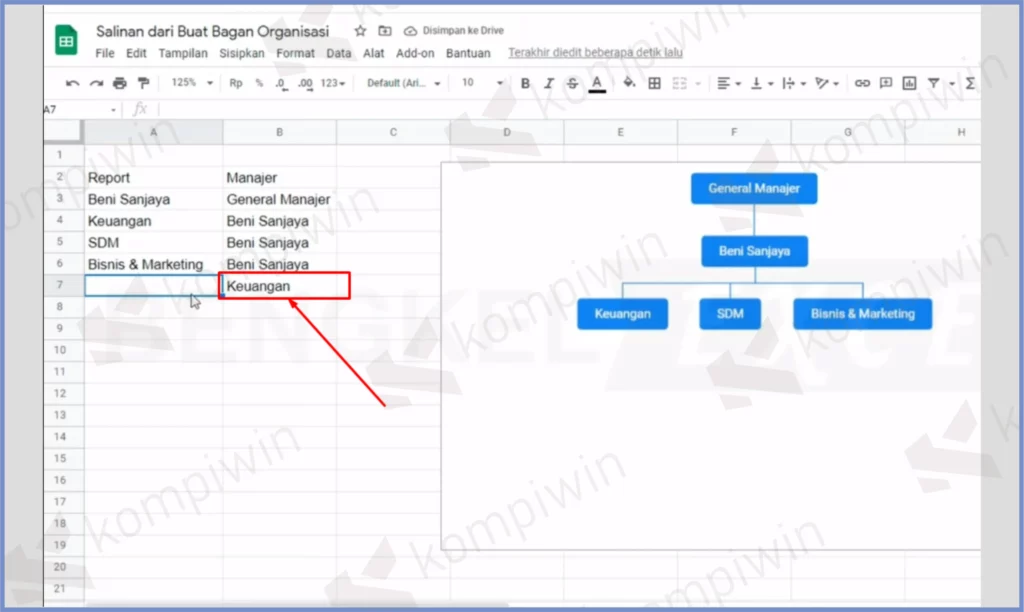
- Masukkan cell sisi kiri dengan siapa nama pemegang jabatan keuangan tersebut. Contohnya Rosa Purnama.
- Ketikkan di bawah jabatan Keuangan, yaitu jabatan SDM.
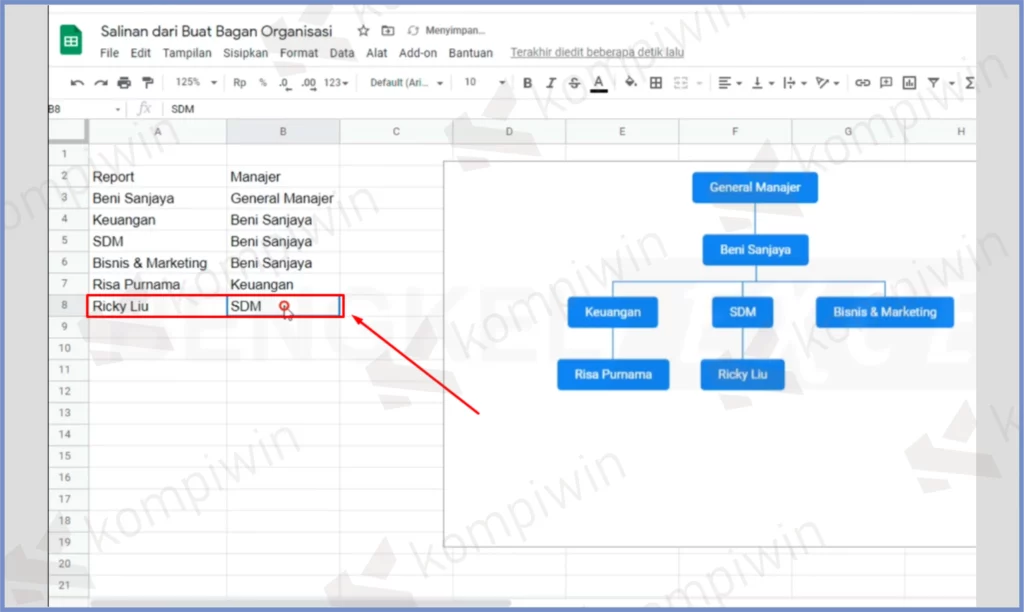
- Isi nama jabatan SDM di sisi bagian cell kiri.
- Kalau mau menambahkan nama di bagian jabatan SDM lagi, tinggal kamu ketikkan lagi SDM, dan masukkan nama pengisi jabatan.
- Dan seterusnya isi sesuai dengan jabatan dan nama di dalam struktur organisasi kamu buat.
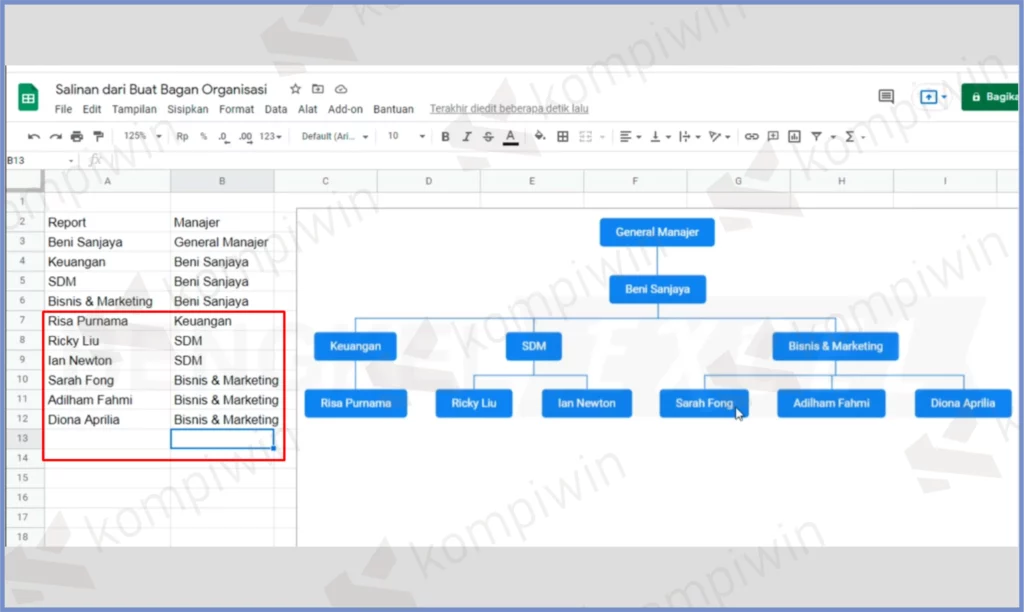
Langkah 5 : Atur Desain
Langkah terakhir, tinggal kamu lakukan penyesuain desain dari struktur organisasi yang dibuat, seperti mengubah warna, ukuran, dan sebagainya.
- Klik dua kali pada diagram struktur organisasi itu.
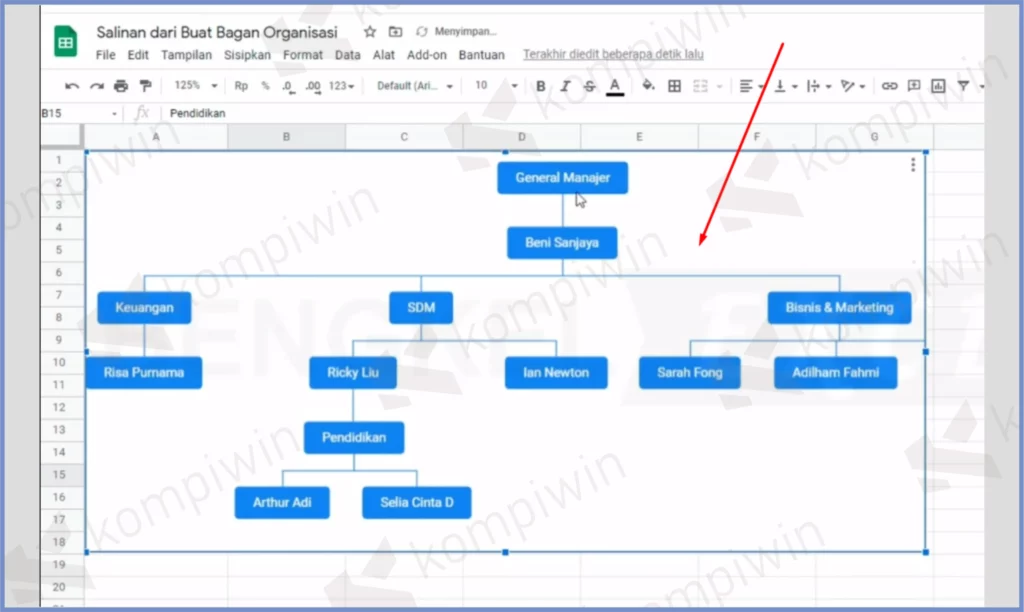
- Lalu akan muncul opsi jendela pengaturan di sisi kanan layar.
- Tap sub menu bernama Sisipkan.
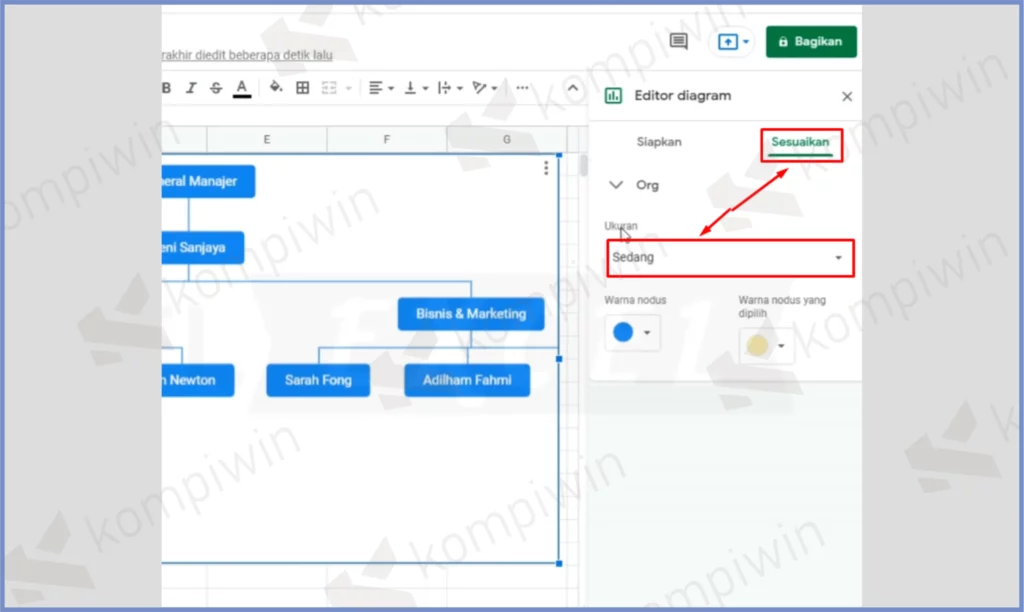
- Atur ukuran kotak tersebut di kolom Ukuran.
- Atur warna di bagian Warna Nodus.
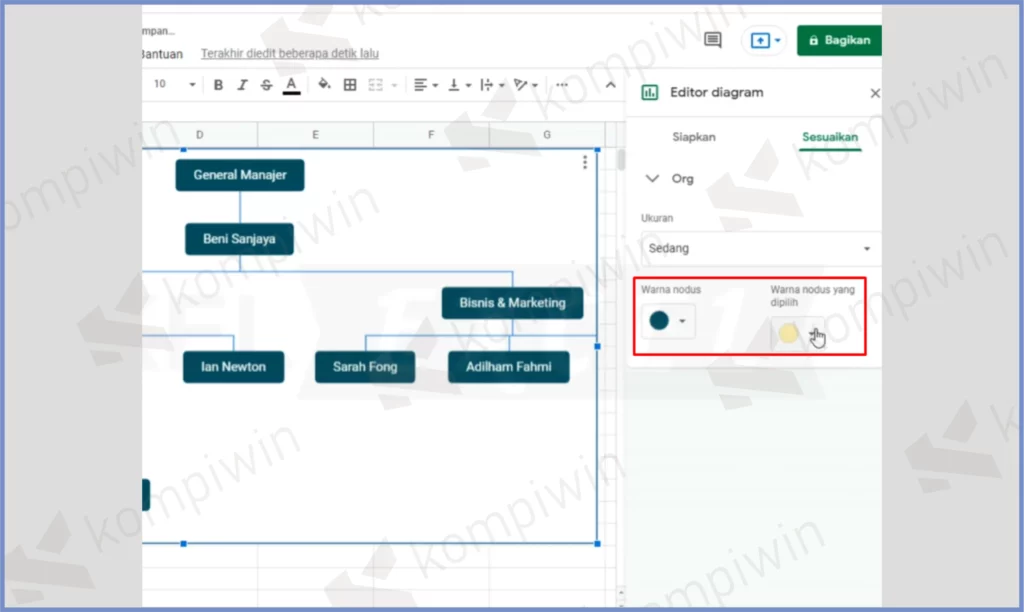
- Atau kamu juga bisa mengatur warna satu per satu di kolom Warna Nodus Yang Dipilih.
- Selesai.
Akhir Kata
Jadi seperti itulah penjelasan cara membuat struktur organisasi di Google Spreadsheet secara otomatis. Ikuti saja penjelasan lengkap yang sudah Tim Kompiwin tuangkan di atas, untuk menyusun bagan sesuai organisasi yang kamu ingin buat. Semoga bermanfaat.




